monkey测试结果分析(3分钟带你了解自动化测试工具Monkey)
Monkey是什么,我想很多刚入门的同学都不是很清楚,其实它就是个安卓系统自带的命令行测试工具,入门非常简单,下面花3分钟的时间我们一起来了解一下吧!
想搭建好Monkey测试环境,必须先安装好Java JDK(安装的同学直接跳过即可)。
安装Java JDK这个比较简单,前往oracle的官网下载完点击安装即可,安装完记得看下是否正常运行:

下载下图中的第一个exe格式的安装包,也可以到其他地方下载:
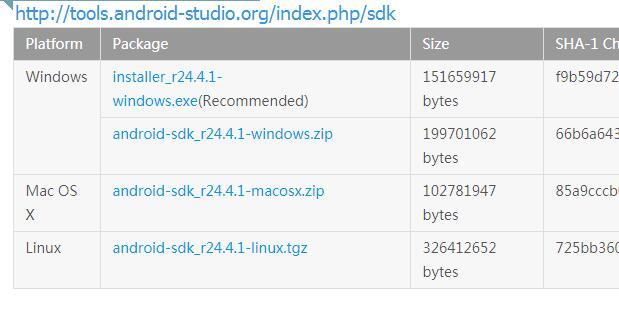
安装完毕进入到文件夹下,打开SDK管理程序:

然后打开AVD Manager,创建相应的虚拟设备:

下图是我一个虚拟安卓设备信息,大家可以自行修改:

到这里,我们的monkey测试环境就搭建完毕了,下面的就是怎么使用了。
使用monkey首先点击AVD Manager管理界面点击start,开启你的安卓虚拟设备。
然后打开win7 命令行工具,输入adb shell进入系统中去,输入exit并回车就可以退回命令行(确保环境正常)。
环境正常以后,我们来看看怎么安装要测试的apk文件:
-
准备好apk包,放置于win7用户目录下,输入adb install xxx.apk进行安装;
-
打开要测试的app;
-
输入adb logcat | find “START”查看正在运行的apk;
-
输入adb shell monkey -p com.android.xxx 1000,该命令表示对com.android.xxx这个应用程序进行1000次点击测试。
例子非常简单,monkey自动化测试常用的命令其实不多,也就十来个,小白花个半小时基本就能记住怎么使用。
,免责声明:本文仅代表文章作者的个人观点,与本站无关。其原创性、真实性以及文中陈述文字和内容未经本站证实,对本文以及其中全部或者部分内容文字的真实性、完整性和原创性本站不作任何保证或承诺,请读者仅作参考,并自行核实相关内容。文章投诉邮箱:anhduc.ph@yahoo.com






